
Někdy je nutné, aby důležité dokumenty pro nás bylo možné číst a editovat pouze v určitém okruhu lidí. V tomto článku se podíváme na funkce, které omezují úpravy a prohlížení dokumentů v sadě Office 2010..

S největší pravděpodobností si někteří z vás vyměňují dokumenty MS Office online prostřednictvím Office Web Apps, zatímco jiní to dělají prostřednictvím podnikové sítě, ale i v tomto případě je vhodné poskytnout další zabezpečení dokumentům, které jsou určeny například výhradně pro vašeho manažera.
V tomto příkladu budu používat Word, ale v Excelu a PowerPointu je šifrovací proces prováděn podobným způsobem. Omezená funkce úprav je však k dispozici pouze v aplikacích Word a Excel..
Omezující úpravy
Pokud se obáváte, že někdo upraví váš dokument nesprávně, můžete určit, jaké typy změn mohou ostatní uživatelé provést. Otevřete dokument a kliknutím na kartu Soubor otevřete nabídku Backstage View. Dále klikněte na Podrobnosti-> Chránit dokument a vyberte možnost „Omezit úpravy“..
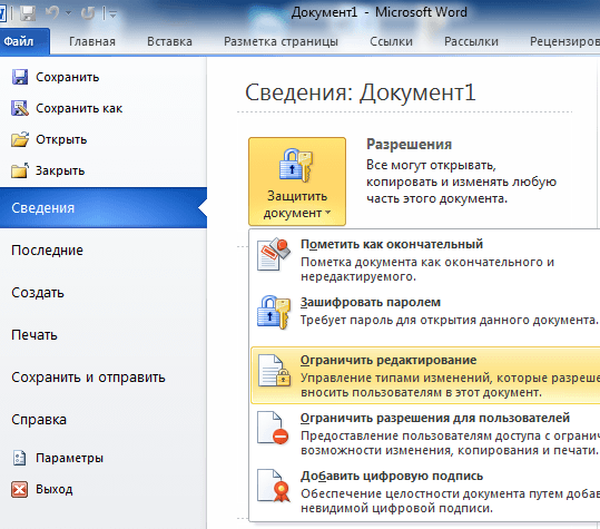
Na pravé straně dokumentu se zobrazí nabídka s funkcemi, které vám umožňují omezit formátování a úpravy..
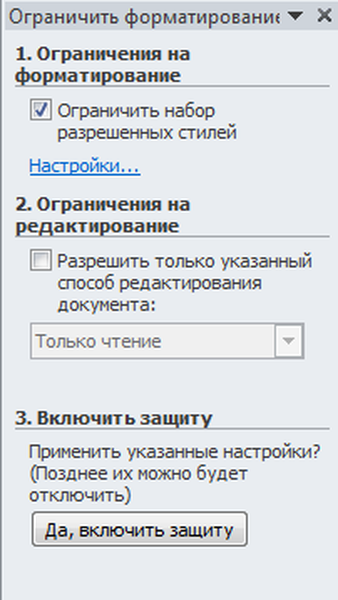
Kliknutím na odkaz „Nastavení“ označte, co lze v dokumentu změnit a co nikoli.
Možná vás zajímá: Jak obnovit poškozený soubor PDF? Existuje život bez PDF nebo dar-trest od Adobe
Dále můžete vybrat uživatele vaší domény, kteří mohou dokument upravovat..
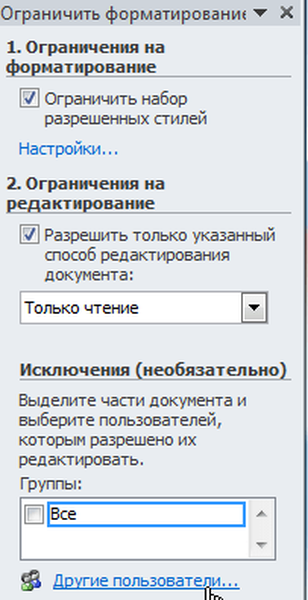
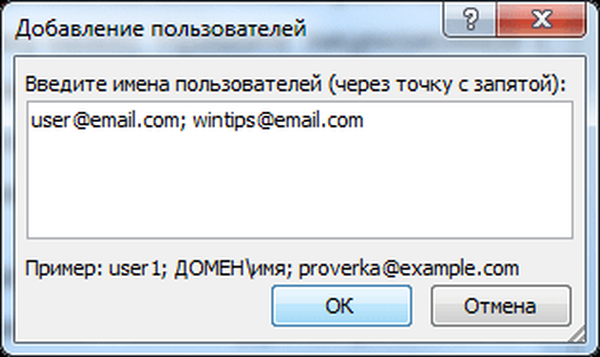
Až skončíte s úpravami, klikněte na tlačítko „Ano, povolit ochranu“.
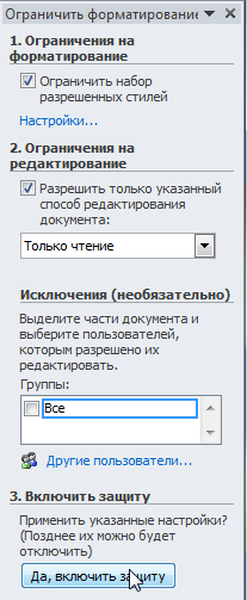
V dalším okně budete vyzváni k zadání hesla k dokumentu, ale není nutné jej zadávat, stačí kliknout na OK.
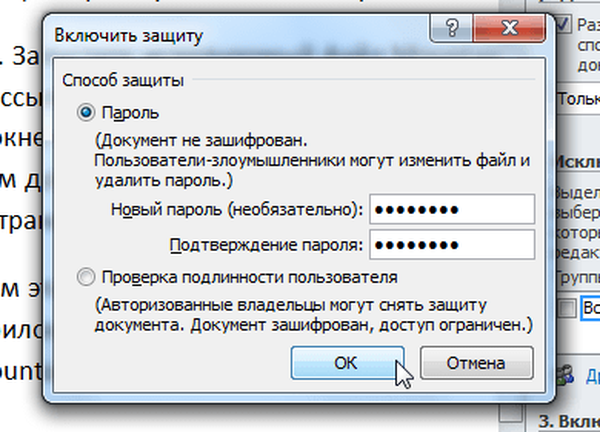
Dokument jsem udělal jen pro čtení, takže pokud se jej někdo pokusí změnit online v prohlížeči ...
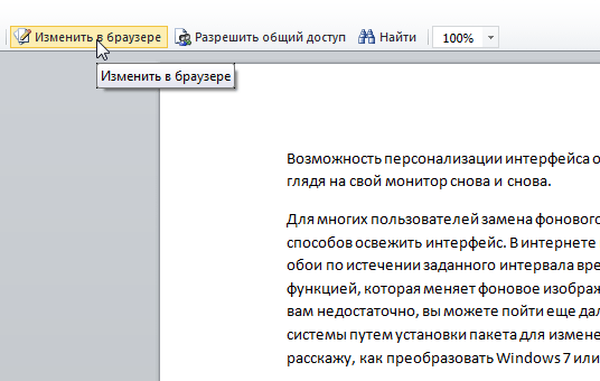
Zobrazí se následující zpráva:
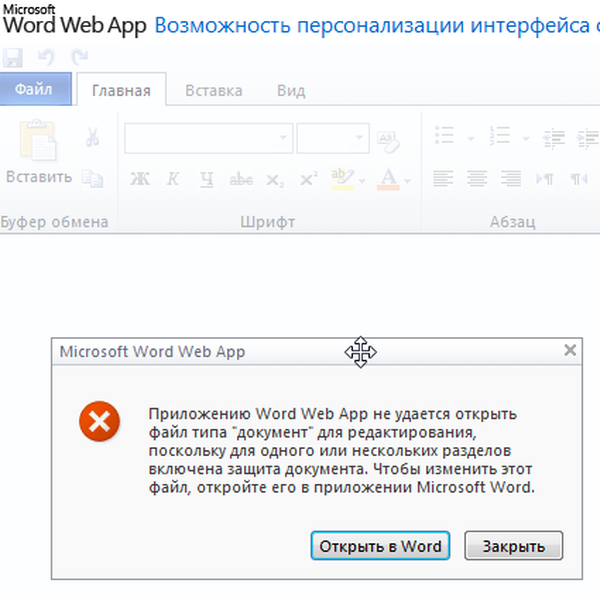
A pokud se uživatel pokusí zakázat ochranu pro úpravy, bude potřebovat heslo, které jsme zadali při zapnutí ochrany.

Šifrování dokumentů
Nyní budeme hovořit o tom, jak zašifrovat dokument Word heslem. Klikněte na kartu „Soubor“, poté na položku „Podrobnosti“, poté „Chránit dokument“ a vyberte „Šifrovat pomocí hesla“.
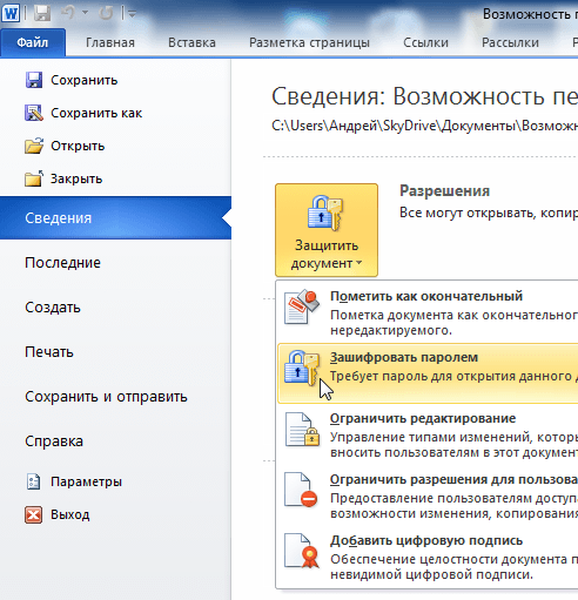
Zadejte heslo ...
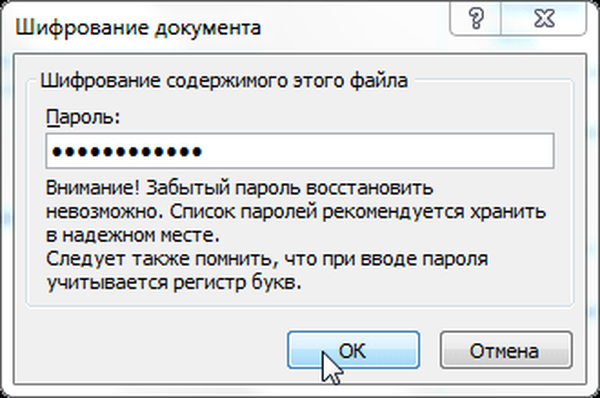
Poté potvrďte heslo a klikněte na OK..

Když se nyní pokusíte otevřít dokument, aplikace Word bude vyžadovat zadání správného hesla.

Šifrované dokumenty navíc nelze otevřít ve webových aplikacích - pouze v místní verzi aplikace Word se správným heslem.
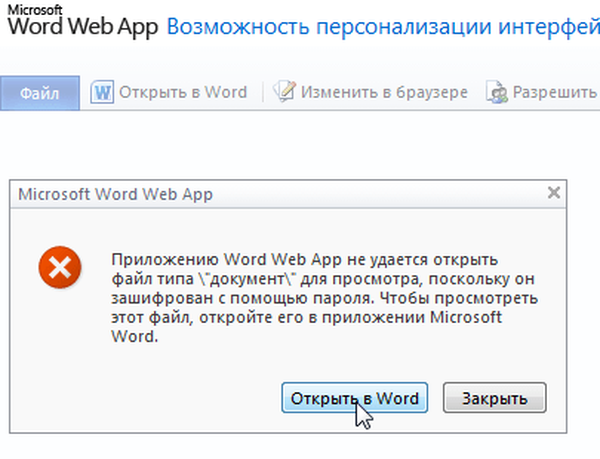
Přeji vám krásný den!











